在当今互联网环境中,越来越多的人开始使用VPN(虚拟专用网络)来保护他们的在线隐私和数据安全。本文将为您提供一个详细的Windows 7连接VPN的教程,帮助您顺利设置并连接VPN。
1. 什么是VPN?
VPN,即虚拟专用网络,是一种可以通过公共网络(如互联网)建立安全的私有网络连接的技术。通过VPN,用户可以隐藏其真实的IP地址,实现安全的远程访问。
1.1 VPN的工作原理
加密数据:VPN通过加密用户的网络数据,保护用户的在线活动不被监视。
隐藏IP地址:通过连接到VPN服务器,用户的真实IP地址被替换为VPN服务器的IP地址,增强在线隐私。
绕过地理限制:VPN允许用户绕过地区限制,访问被封锁的网站和内容。
2. 为什么选择Windows 7连接VPN?
Windows 7是一款广泛使用的操作系统,支持多种VPN协议(如PPTP、L2TP/IPsec和SSTP)。通过VPN,Windows 7用户可以享受到更安全的网络体验。
2.1 Windows 7的VPN优势
用户友好的界面:Windows 7提供简洁直观的设置界面,便于用户进行VPN配置。
支持多种VPN协议:Windows 7支持多种VPN协议,使用户可以根据需要选择适合自己的协议。
3. 在Windows 7上设置VPN连接
3.1 准备工作
在设置VPN之前,请确保您拥有以下信息:
VPN服务器的地址(IP地址或域名)
VPN用户名和密码
选择的VPN协议
3.2 步骤一:打开网络和共享中心
点击桌面右下角的网络图标。
选择“网络和共享中心”。
3.3 步骤二:设置新的VPN连接
在网络和共享中心中,点击“设置新的连接或网络”。
选择“连接到工作区”,然后点击“下一步”。
3.4 步骤三:选择VPN连接选项
选择“使用我的Internet连接(VPN)”。
在“Internet地址”框中输入VPN服务器的地址。
在“目标名称”框中输入一个描述性名称,便于您识别此VPN连接。
点击“创建”。
3.5 步骤四:连接到VPN
在桌面右下角的网络图标上右击,选择“连接到网络”。
找到您刚才创建的VPN连接,点击连接。
输入VPN用户名和密码,点击“连接”。
4. 连接VPN的注意事项
网络连接:确保您的设备已连接到互联网。
防火墙设置:有时,防火墙可能会阻止VPN连接,确保VPN客户端和相关端口未被屏蔽。
协议设置:根据您的VPN服务提供商,确保您选择的VPN协议与其支持的协议相匹配。
5. 常见问题解答(FAQ)
5.1 Windows 7为什么连接不上VPN?
检查网络连接是否正常。
确保VPN服务器地址输入正确。
检查防火墙设置,确保VPN流量不被阻止。
5.2 如何检查我的VPN连接是否成功?
在连接后,您可以访问“网络和共享中心”,查看VPN连接状态。
访问网站如“whatismyip.com”,确认您的IP地址是否已更改为VPN服务器的地址。
5.3 Windows 7支持哪些VPN协议?
Windows 7支持多种VPN协议,包括:
PPTP
L2TP/IPsec
SSTP
5.4 我可以同时连接多个VPN吗?
一般来说,Windows 7不支持同时连接多个VPN,连接新的VPN会断开现有连接。
5.5 如何解决VPN连接速度慢的问题?
尝试更换VPN服务器,选择离您更近的服务器。
检查您的网络连接速度,可能是本地网络问题导致速度慢。
更改VPN协议,有时不同的协议会影响连接速度。
6. 总结
通过本文的指导,相信您可以顺利在Windows 7上连接VPN。使用VPN不仅可以保护您的在线隐私,还可以帮助您访问全球各种资源。希望这些信息能帮助您提高网络安全性,并享受更好的上网体验!